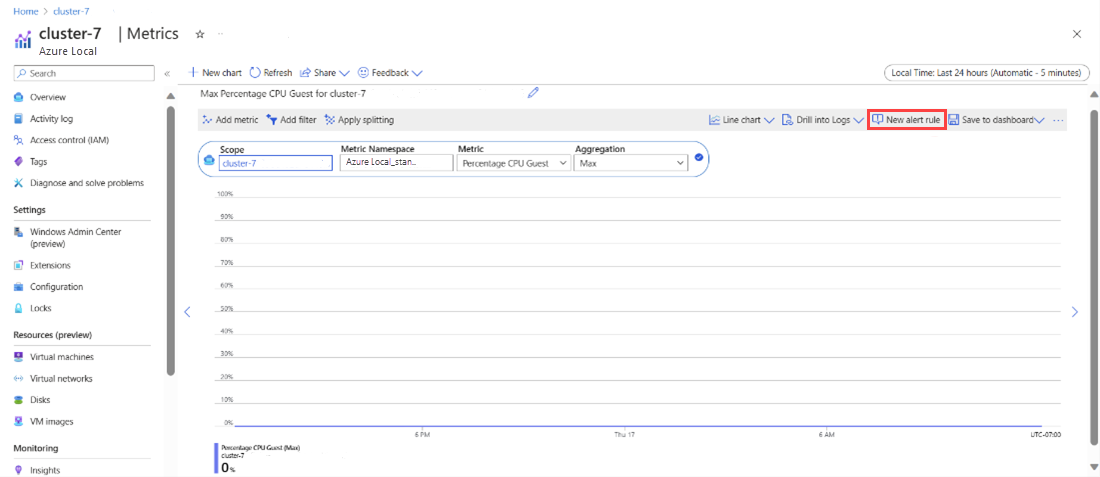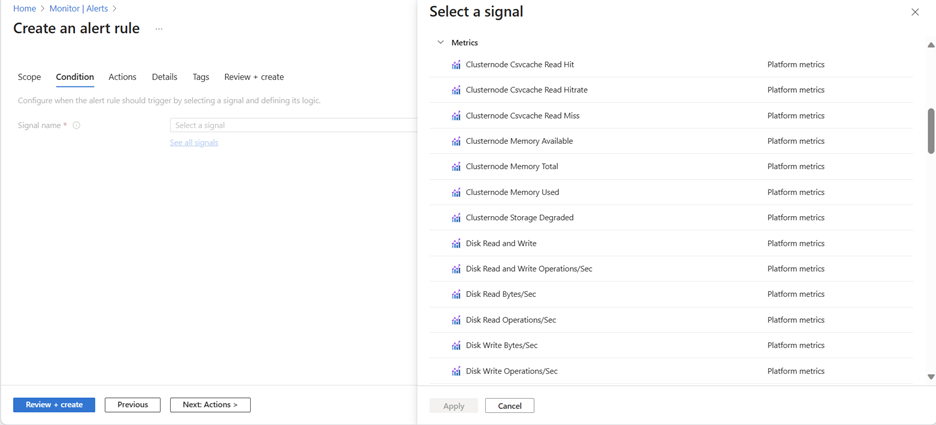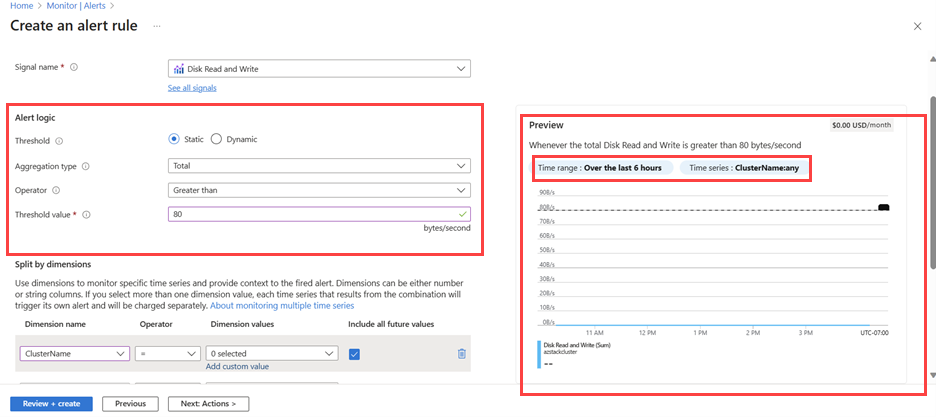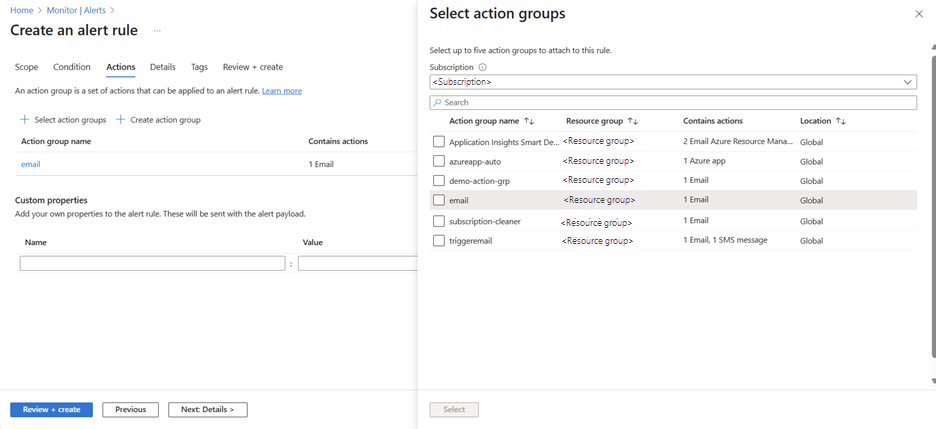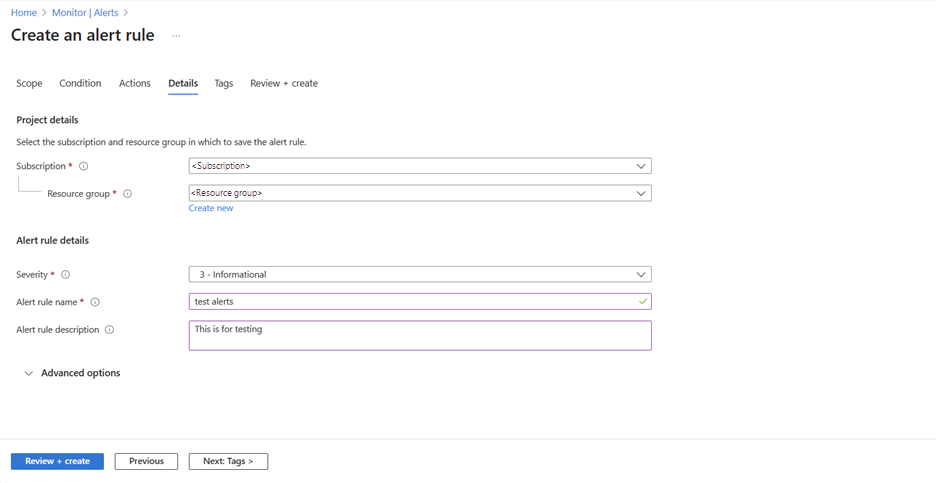Einrichten von Metrikwarnungen für Azure Local
Gilt für: Azure Local 2311.2 und höher
In diesem Artikel wird beschrieben, wie metrische Warnungen für Azure Local eingerichtet werden.
Informationen zum Einrichten von Protokollwarnungen finden Sie unter Einrichten von Protokollwarnungen für lokale Azure-Systeme.
Voraussetzungen
Bevor Sie beginnen, stellen Sie sicher, dass die folgenden Voraussetzungen abgeschlossen sind:
Sie haben Zugriff auf ein lokales Azure-System, das bereitgestellt und registriert ist.
Die
AzureEdgeTelemetryAndDiagnosticsErweiterung muss installiert werden, um Telemetrie- und Diagnoseinformationen aus Azure Local zu sammeln. Weitere Informationen zur Erweiterung finden Sie in der Übersicht über lokale Telemetrie- und Diagnoseerweiterungen in Azure.
Erstellen von Metrikwarnungen
Eine Metrikwarnungsregel überwacht eine Ressource, indem Die Bedingungen für die Ressourcenmetriken in regelmäßigen Abständen ausgewertet werden. Wenn die Bedingungen erfüllt sind, wird eine Warnung ausgelöst. Bei einer Metrikzeitreihe handelt es sich um eine Reihe von Metrikwerten, die über einen Zeitraum erfasst werden. Sie können diese Metriken verwenden, um Warnungsregeln zu erstellen.
Weitere Informationen zu metriken Warnungen und zum Erstellen von Warnungsregeln finden Sie unter "Metrikwarnungen " und "Erstellen von Azure Monitor-Warnungsregeln".
Informationen zu den Metriken, für die Warnungen eingerichtet werden können, finden Sie unter Welche Metriken werden gesammelt?.
Sie können metrikbezogene Warnungen für Azure Local über den Metrik-Explorer im Azure-Portal oder der Befehlszeilenschnittstelle (COMMAND-Interface, CLI) erstellen.
Erstellen von metrischen Warnungen über den Metrik-Explorer
Führen Sie die folgenden Schritte aus, um Warnungen über den Metrik-Explorer zu erstellen:
Wählen Sie im Azure-Portal im Abschnitt "Überwachung" die Option "Metriken" aus.
Wählen Sie "Bereich" und dann " Metrischer Namespace " als lokale Standardmetriken aus.
Wählen Sie die Metrik aus, für die Sie Warnungen einrichten möchten.
Wählen Sie Neue Warnungsregel aus.
Wählen Sie den Signalnamen und dann "Übernehmen" aus.
Zeigen Sie eine Vorschau der Ergebnisse des ausgewählten Metriksignals im Abschnitt Vorschau an. Wählen Sie Werte für den Zeitraum und die Zeitreihe aus.
Fügen Sie im Abschnitt "Warnungslogik " Details wie Schwellenwert, Operator, Aggregationstyp, Schwellenwerte, Einheit, Schwellenwerte, Aggregations granularität und Häufigkeit der Auswertung hinzu, und wählen Sie dann "Weiter: Aktionen >" aus.
Geben Sie auf der Registerkarte "Aktionen " der Seite "Regel erstellen" und "Warnungsregel " die Aktionsgruppe an, die Ihre bevorzugte Benachrichtigungsmethode angibt, und wählen Sie dann "Weiter: Details >" aus.
Wählen Sie auf der Registerkarte "Details " auf der Seite "Regel erstellen" und "Warnungsregel " die Beschreibung des Schweregrads und der Warnungsregel aus. Wählen Sie "Überprüfen+Erstellen" und dann "Erstellen" aus.
Erstellen von metrischen Warnungen über Azure CLI
Verwenden Sie den az monitor metrics alert create Befehl, um Metrikwarnungsregeln über Azure CLI zu erstellen.
Hier ist ein Beispiel für die Befehlsverwendung:
Führen Sie den folgenden Befehl aus, um eine Metrikbenachrichtigungsregel zu erstellen, die überwacht, ob die durchschnittliche CPU-Auslastung eines virtuellen Computers größer als 90 ist:
az monitor metrics alert create -n {nameofthealert} -g {ResourceGroup} --scopes {VirtualMachineResourceID} --condition "avg Percentage CPU > 90" --description {descriptionofthealert}
Nächste Schritte
- Erfahren Sie, wie Sie Azure Monitor-Warnungsregeln erstellen.
- Erfahren Sie, wie Sie Azure Local mit Azure Monitor-Metriken überwachen.